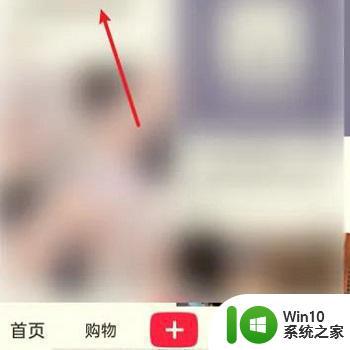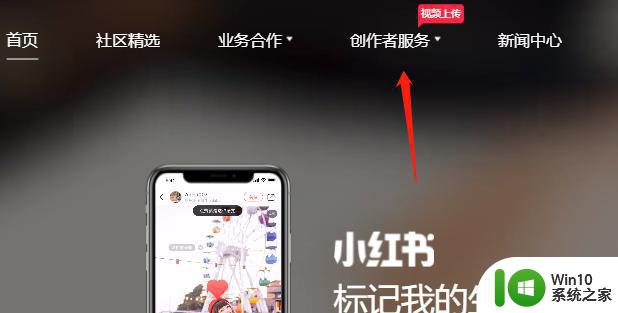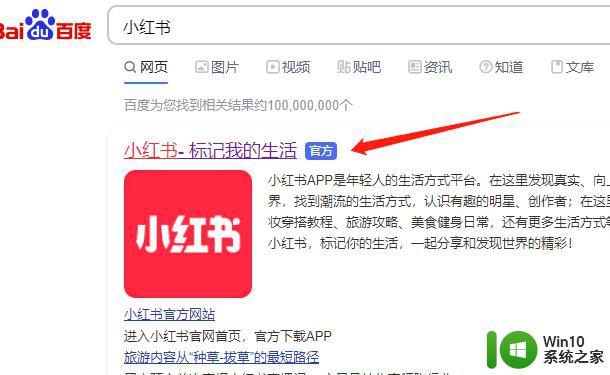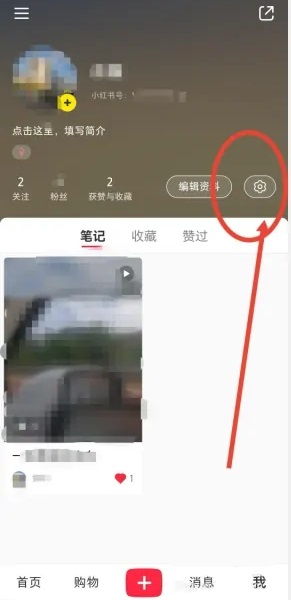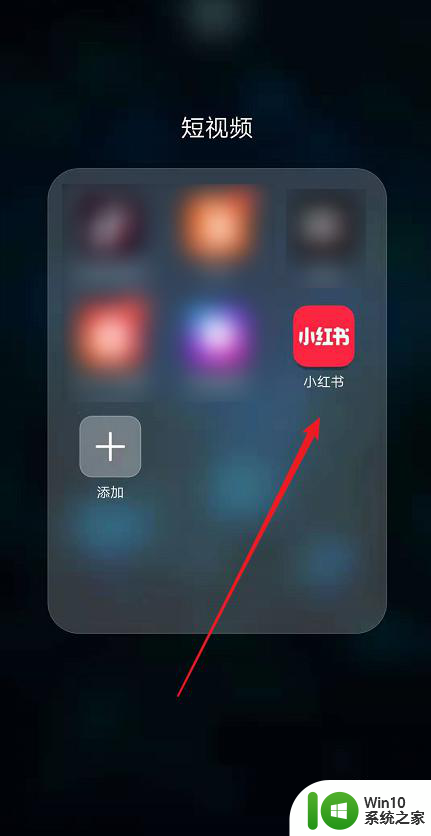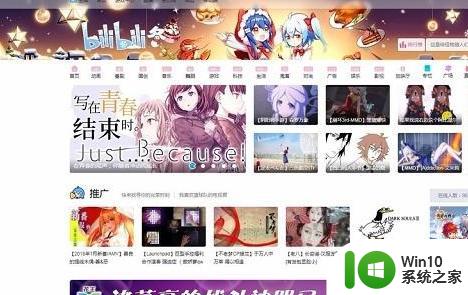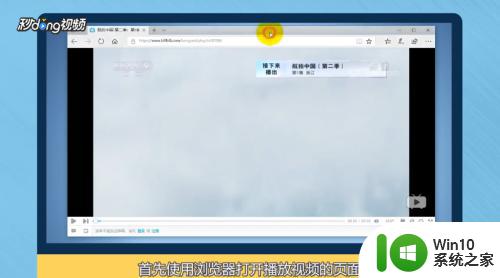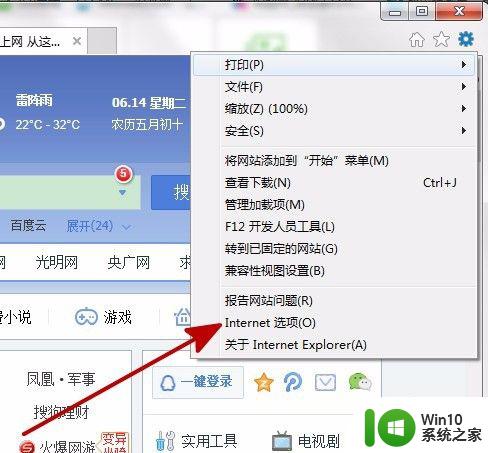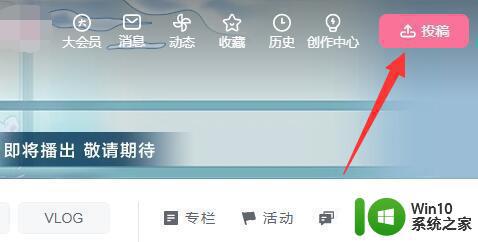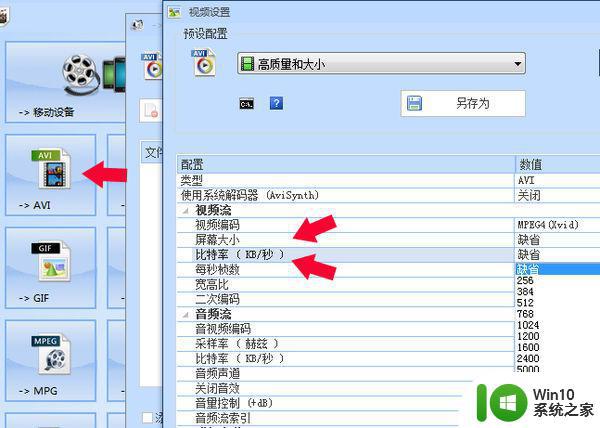小红书网页版发视频教程 小红书网页版如何上传视频
更新时间:2024-02-08 18:02:26作者:xiaoliu
随着社交媒体的迅猛发展,视频已经成为人们分享生活点滴和经验的重要方式之一,为了满足用户需求,小红书近日推出了网页版视频上传功能,让用户能够更方便地分享自己的精彩瞬间。通过小红书网页版发视频教程,用户能够轻松学会如何上传视频,分享自己的美妆、旅行、美食等各个领域的经验和心得。在这个信息爆炸的时代,小红书网页版视频上传功能的推出,为用户提供了一个更直观、更丰富的展示自己的平台。让我们一起来了解一下小红书网页版如何上传视频吧!
具体方法:
1、首先在浏览器中搜索小红书,进入官方网站。
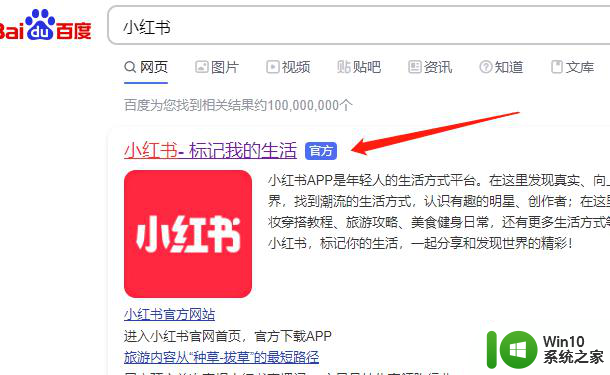
2、进入官网后,可以在上方菜单中看到创作者服务,这里我们点击创作者服务,会跳转到登录界面,然后我们输入账号密码或者是用小红书APP进行扫码登录。
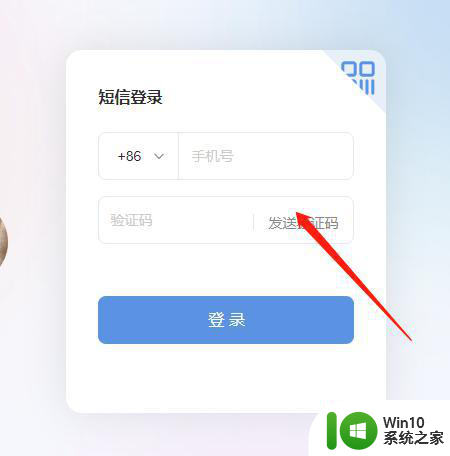
3、登录进去之后,我们可以看到页面的左侧有一个发布笔记。
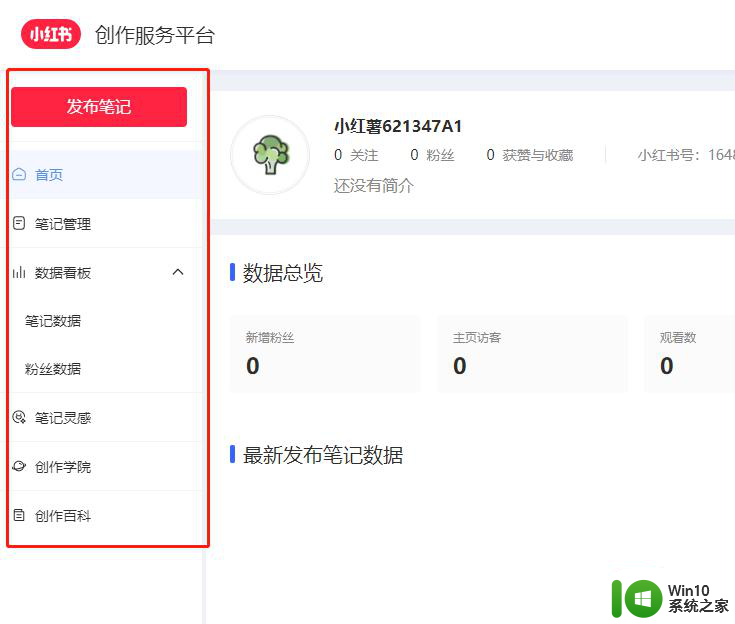
4、点击发布笔记,就可以看到上传视频的选项了,下方有上传视频的一些要求,大家可以参照要求进行操作。
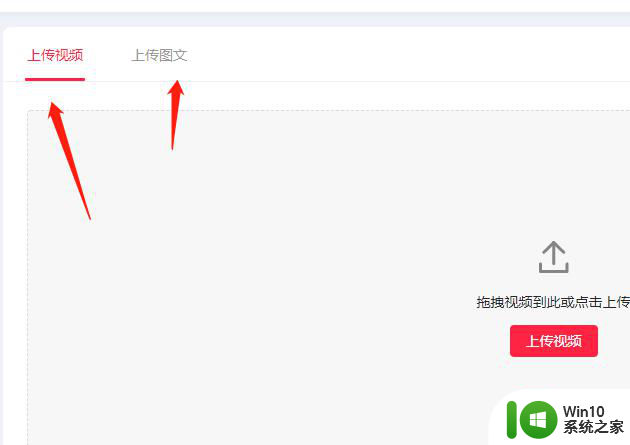

以上就是小红书网页版发视频教程的全部内容,碰到同样情况的朋友们赶紧参照小编的方法来处理吧,希望能够对大家有所帮助。